ABAQUS-2017-2018汉化教程
- 格式:docx
- 大小:1.09 MB
- 文档页数:6
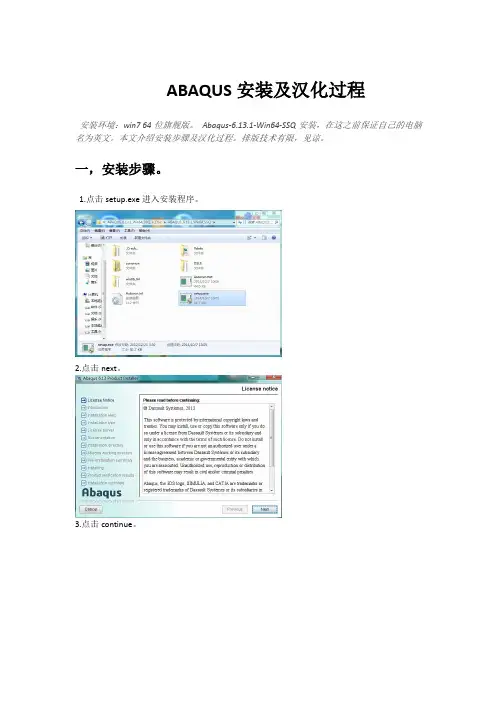
ABAQUS安装及汉化过程安装环境:win764位旗舰版。
Abaqus-6.13.1-Win64-SSQ安装,在这之前保证自己的电脑名为英文。
本文介绍安装步骤及汉化过程。
排版技术有限,见谅。
一,安装步骤。
1.点击setup.exe进入安装程序。
2.点击next。
3.点击continue。
4.点击next。
5.不用勾选,直接点击next。
6.现在会自动生成主机名称,记住你的主机名,待会要用。
(如果你的电脑是中文名,则生成的主机名会乱码,那么安装则会失败)。
.7.选择第二个选项,点击next。
8.选择安装位置。
同样确保为英文名称。
9.注意,现在先不要点击next。
我们来破解软件。
10.打开ABAQUS_6.13.1_Win64_SSQ\_Crack_目录下ABAQUS.lic,用记事本打开。
修改此处计算机名为自己的计算机名,我的是PC。
11.把这修改好的文件.lic和.Log复制到安装目录D:\ABAQUS\License下。
12.打开此文件夹下imtool.exe,进行设置。
点击config services,选择安装目录下的lmgrd.exe abaqus.lic abaqus.log文件如图所示,点击save service保存设置。
点击start server,确保下方提示successful。
现在可以关闭lomtools了。
13.新建系统变量,右键点击计算机,点击属性,进入高级系统设置。
高级栏下点击环境变量。
在系统变量中添加如下变量。
14.继续安装,点击next。
15.这里填写27011@——后面是你的计算机名。
我的是27011@PC,然后点击next。
16.继续点击next17.点击继续。
接下来除了选择安装位置就只有点击next了。
一直到安装结束。
这个过程比较慢,耐心等待8钟左右。
二,汉化步骤如果不需要汉化,可以忽略后面几步。
下载汉化包,并解压,附上下载地址/s/1sjmcEBV,解压打开。
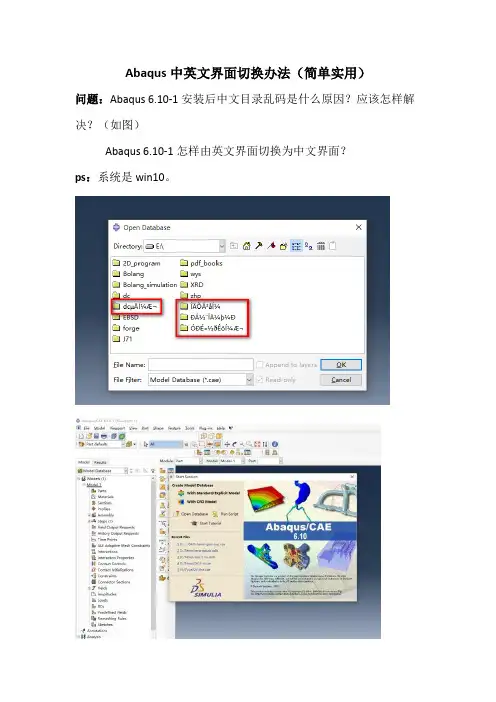
Abaqus中英文界面切换办法(简单实用)
问题:Abaqus 6.10-1安装后中文目录乱码是什么原因?应该怎样解决?(如图)
Abaqus 6.10-1怎样由英文界面切换为中文界面?
ps:系统是win10。
解决办法:
在Abaqus安装文件中找到locale.txt文件,如图:
用写字板打开locale.txt文件,并在该文件中加入这么一句话:Chinese (Simplified)_China.936 = zh_CN
如图:(需注意这句话加载在locale.txt文件中的位置一定要正确)
然后关闭locale.txt文件,重新打开Abaqus,乱码问题即可圆满解决,同时Abaqus的操作界面也由英文切换为中文。
如果想切换回英文界面,在locale.txt文件中删除“Chinese(Simplified)_China.936 = zh_CN”,
重新运行Abaqus即可。
(王立鹏整理)。
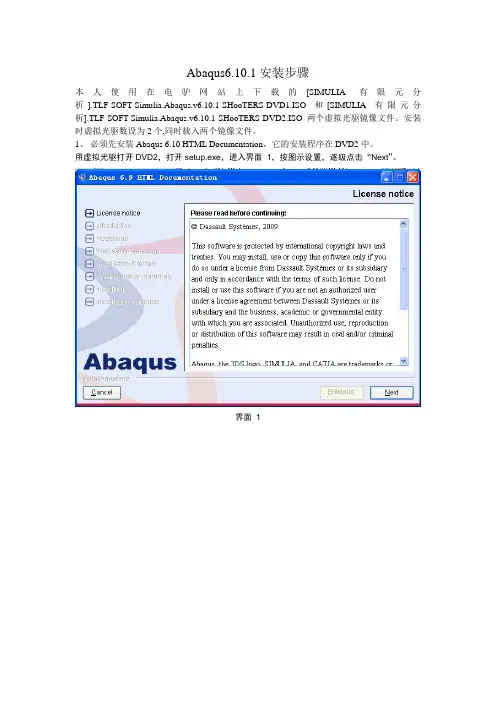
Abaqus6.10.1安装步骤本人使用在电驴网站上下载的[SIMULIA有限元分析].TLF-SOFT-Simulia.Abaqus.v6.10.1-SHooTERS-DVD1.ISO和[SIMULIA有限元分析].TLF-SOFT-Simulia.Abaqus.v6.10.1-SHooTERS-DVD2.ISO两个虚拟光驱镜像文件。
安装时虚拟光驱数设为2个,同时载入两个镜像文件。
1、必须先安装Abaqus 6.10 HTML Documentation,它的安装程序在DVD2中。
用虚拟光驱打开DVD2,打开setup.exe,进入界面1,按图示设置,逐级点击“Next”。
界面 1界面 2界面 3 界面4中host/IP address后面为计算机名。
界面 4界面 5界面6设置HTML Documentation的安装路径,点击Choose,选择自定义路径,修改后如界面7。
界面 6界面7界面8中点击install,开始安装HTML Documentation。
界面8点击Done,完成HTML Documentation安装。
界面92、接下来用虚拟光驱打开DVD1,用记事本打开文件夹Crack下的abaqus6101.dat文件,将第一行“this_host”替换为自己的计算机名。
另存到其它位置。
3、点击DVD1根目录下的setup.exe,进入界面10,按图示设置,逐级点击“Next”。
界面10界面11弹出窗口选择OK,若选Cancel将退出安装。
界面11界面12弹出窗口选择Continue,该弹出窗口告诉大家首先安装documentation的原因。
界面12界面13 界面14选择先安装License。
界面14 界面15中HOSTNAME位自己的计算机名。
界面15 界面16中选择“Just install the licensing utilities”。
界面16 界面17设置license安装路径。

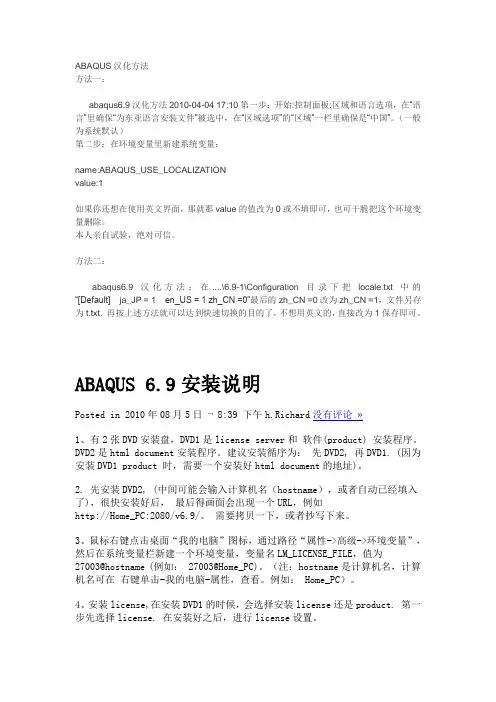
ABAQUS汉化方法方法一:abaqus6.9汉化方法2010-04-04 17:10第一步:开始:控制面板:区域和语言选项,在“语言”里确保“为东亚语言安装文件”被选中,在“区域选项”的“区域”一栏里确保是“中国”。
(一般为系统默认)第二步:在环境变量里新建系统变量:name:ABAQUS_USE_LOCALIZATIONvalue:1如果你还想在使用英文界面,那就那value的值改为0或不填即可,也可干脆把这个环境变量删除。
本人亲自试验,绝对可信。
方法二:abaqus6.9汉化方法:在....\6.9-1\Configuration目录下把locale.txt中的“[Default]ja_JP = 1 en_US = 1 zh_CN =0”最后的zh_CN =0改为zh_CN =1,文件另存为t.txt. 再按上述方法就可以达到快速切换的目的了,不想用英文的,直接改为1保存即可。
ABAQUS 6.9安装说明Posted in 2010年08月5日¬ 8:39 下午h.Richard没有评论»1、有2张DVD安装盘,DVD1是license server和软件(product) 安装程序。
DVD2是html document安装程序。
建议安装循序为:先DVD2, 再DVD1. (因为安装DVD1 product 时,需要一个安装好html document的地址)。
2. 先安装DVD2, (中间可能会输入计算机名(hostname),或者自动已经填入了),很快安装好后,最后得画面会出现一个URL,例如http://Home_PC:2080/v6.9/。
需要拷贝一下,或者抄写下来。
3、鼠标右键点击桌面“我的电脑”图标,通过路径“属性->高级->环境变量”,然后在系统变量栏新建一个环境变量,变量名LM_LICENSE_FILE,值为27003@hostname (例如: 27003@Home_PC)。

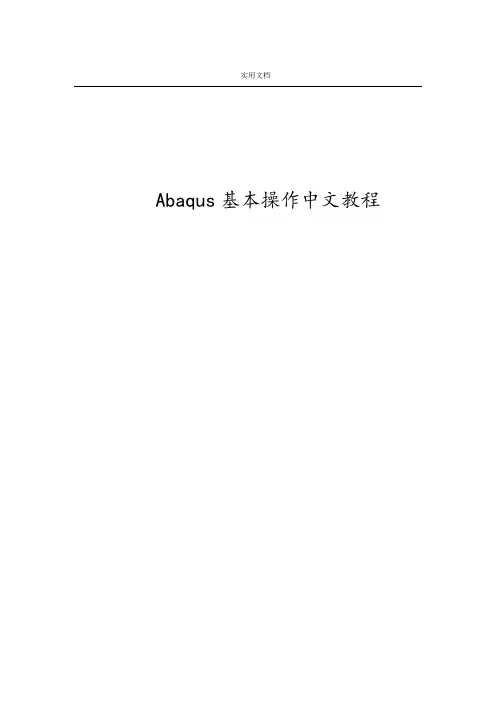
实用文档Abaqus基本操作中文教程实用文档目录1 Abaqus软件基本操作 (3)1.1 常用的快捷键 (3)1.2 单位的一致性 (3)1.3 分析流程九步走 (3)1.3.1 几何建模(Part) (4)1.3.2 属性设置(Property) (5)1.3.3 建立装配体(Assembly) (6)1.3.4 定义分析步(Step) (7)1.3.5 相互作用(Interaction) (8)1.3.6 载荷边界(Load) (10)1.3.7 划分网格(Mesh) (12)1.3.8 作业(Job) (15)1.3.9 可视化(Visualization) (16)实用文档1 Abaqus 软件基本操作1.1 常用的快捷键旋转模型— Ctrl+Alt+鼠标左键平移模型— Ctrl+Alt+鼠标中键缩放模型— Ctrl+Alt+鼠标右键1.2 单位的一致性CAE软件其实是数值计算软件,没有单位的概念,常用的国际单位制如下表1所示,建议采用SI (mm)进行建模。
国际单位制SI (m) SI (mm)长度m mm力N N质量kg t时间s s应力Pa (N/m2) MPa (N/mm2)质量密度kg/m3t/mm3加速度m/s2mm/s2例如,模型的材料为钢材,采用国际单位制SI (m)时,弹性模量为2.06e11N/m2,重力加速度9.800 m/s2,密度为7850 kg/m3,应力Pa;采用国际单位制SI (mm)时,弹性模量为2.06e5N/mm2,重力加速度9800 mm/s2,密度为7850e-12 T/mm3,应力MPa。
1.3 分析流程九步走几何建模(Part)→属性设置(Property)→建立装配体(Assembly)→定义分析步(Step)→相互作用(Interaction)→载荷边界(Load)→划分网格(Mesh)→作业(Job)→可视化(Visualization)实用文档以上给出的是软件常规的建模和分析的流程,用户可以根据自己的建模习惯进行调整。

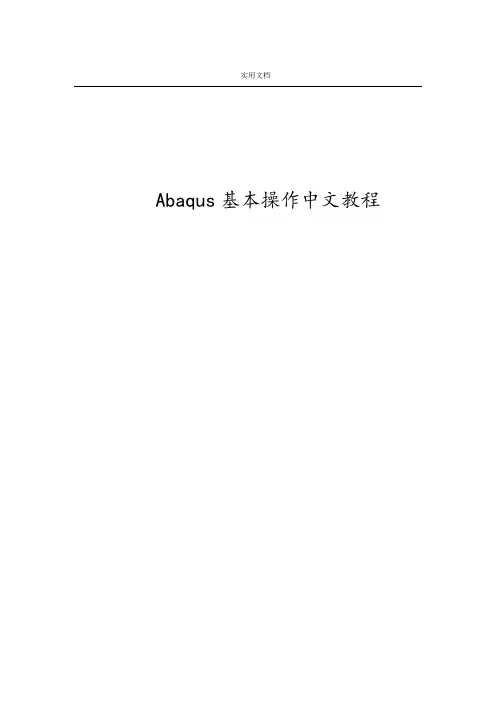
实用文档Abaqus基本操作中文教程实用文档目录1 Abaqus软件基本操作 (3)1.1 常用的快捷键 (3)1.2 单位的一致性 (3)1.3 分析流程九步走 (3)1.3.1 几何建模(Part) (4)1.3.2 属性设置(Property) (5)1.3.3 建立装配体(Assembly) (6)1.3.4 定义分析步(Step) (7)1.3.5 相互作用(Interaction) (8)1.3.6 载荷边界(Load) (10)1.3.7 划分网格(Mesh) (12)1.3.8 作业(Job) (15)1.3.9 可视化(Visualization) (16)实用文档1 Abaqus 软件基本操作1.1 常用的快捷键旋转模型— Ctrl+Alt+鼠标左键平移模型— Ctrl+Alt+鼠标中键缩放模型— Ctrl+Alt+鼠标右键1.2 单位的一致性CAE软件其实是数值计算软件,没有单位的概念,常用的国际单位制如下表1所示,建议采用SI (mm)进行建模。
国际单位制SI (m) SI (mm)长度m mm力N N质量kg t时间s s应力Pa (N/m2) MPa (N/mm2)质量密度kg/m3t/mm3加速度m/s2mm/s2例如,模型的材料为钢材,采用国际单位制SI (m)时,弹性模量为2.06e11N/m2,重力加速度9.800 m/s2,密度为7850 kg/m3,应力Pa;采用国际单位制SI (mm)时,弹性模量为2.06e5N/mm2,重力加速度9800 mm/s2,密度为7850e-12 T/mm3,应力MPa。
1.3 分析流程九步走几何建模(Part)→属性设置(Property)→建立装配体(Assembly)→定义分析步(Step)→相互作用(Interaction)→载荷边界(Load)→划分网格(Mesh)→作业(Job)→可视化(Visualization)实用文档以上给出的是软件常规的建模和分析的流程,用户可以根据自己的建模习惯进行调整。
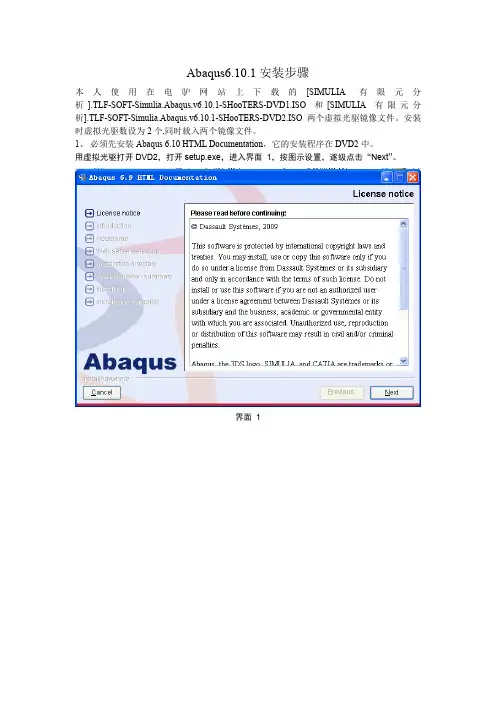
Abaqus6.10.1安装步骤本人使用在电驴网站上下载的[SIMULIA有限元分析].TLF-SOFT-Simulia.Abaqus.v6.10.1-SHooTERS-DVD1.ISO和[SIMULIA有限元分析].TLF-SOFT-Simulia.Abaqus.v6.10.1-SHooTERS-DVD2.ISO两个虚拟光驱镜像文件。
安装时虚拟光驱数设为2个,同时载入两个镜像文件。
1、必须先安装Abaqus 6.10 HTML Documentation,它的安装程序在DVD2中。
用虚拟光驱打开DVD2,打开setup.exe,进入界面1,按图示设置,逐级点击“Next”。
界面 1界面 2界面 3 界面4中host/IP address后面为计算机名。
界面 4界面 5界面6设置HTML Documentation的安装路径,点击Choose,选择自定义路径,修改后如界面7。
界面 6界面7界面8中点击install,开始安装HTML Documentation。
界面8点击Done,完成HTML Documentation安装。
界面92、接下来用虚拟光驱打开DVD1,用记事本打开文件夹Crack下的abaqus6101.dat文件,将第一行“this_host”替换为自己的计算机名。
另存到其它位置。
3、点击DVD1根目录下的setup.exe,进入界面10,按图示设置,逐级点击“Next”。
界面10界面11弹出窗口选择OK,若选Cancel将退出安装。
界面11界面12弹出窗口选择Continue,该弹出窗口告诉大家首先安装documentation的原因。
界面12界面13 界面14选择先安装License。
界面14 界面15中HOSTNAME位自己的计算机名。
界面15 界面16中选择“Just install the licensing utilities”。
界面16 界面17设置license安装路径。
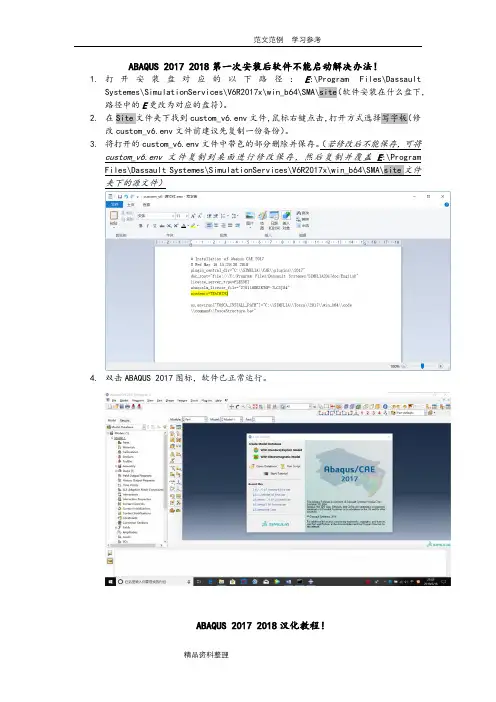
ABAQUS 2017 2018第一次安装后软件不能启动解决办法!1.打开安装盘对应的以下路径:E:\Program Files\DassaultSystemes\SimulationServices\V6R2017x\win_b64\SMA\site(软件安装在什么盘下,路径中的E更改为对应的盘符)。
2.在Site文件夹下找到custom_v6.env文件,鼠标右键点击,打开方式选择写字板(修改custom_v6.env文件前建议先复制一份备份)。
3.将打开的custom_v6.env文件中带色的部分删除并保存。
(若修改后不能保存,可将夹下的源文件)4.双击ABAQUS 2017图标,软件已正常运行。
ABAQUS 2017 2018汉化教程!1.打开安装盘对应的以下路径:E:\SIMULIA\CAE\2017\win_b64\SMA\Configuration(软件安装在什么盘下,路径中的E更改为对应的盘符)。
2.在Configuration文件夹下找到locale.txt文件,将locale.txt文件复制到桌面,鼠标右键点击,打开方式选择写字板(修改locale.txt文件前建议先复制一份备份)。
3.在“Chinese_People's Republic of China.936 = zh_CNChinese (Simplified)_People's Republic of China.936 = zh_CN”下方插入一行Chinese (Simplified)_China.936 = zh_CN如下图:4.将ja_JP = 1en_US = 1zh_CN = 0改为ja_JP = 0en_US = 0zh_CN = 1如下图5.点击保存,并关闭写字板。
6.将修改好的locale.txt文件,复制到E:\SIMULIA\CAE\2017\win_b64\SMA\Configuration文件夹下覆盖源文件。
Abaqus2017安装教程将安装镜像加载至虚拟光驱以管理员身份运行J:\1下的setup.exe,保持默认点击下一步。
首先安装的是拓展产品文档,点击“下一步”,选择安装目标,并点击“下一步”选择文档需要包含的部件,并点击“下一步”提示程序安装信息足够,点击“安装”提示SIMULIA2017文档安装成功,点击“关闭”。
接着会自动弹出AbaqusSimulationServices,修改安装目标地址,并点击“下一步”选择您需要的部件,并点击“下一步”检测安装信息足够,点击“安装”,提示安装成功够点击“关闭”接来下会自动安装AbaqusSimulationServicesCAAAPI,点击“下一步”,选择您需要的安装的部件,点击下一步安装完成后“关闭”接下来是自动安装AbaqusCAE找到安装包里的_SolidSQUAD_文件夹,将里面的License文件复制到Abaqus安装目录里的SIMULIA文件夹里。
然后打开License文件夹,改.lic许可证文件的计算机名,同时再新建一个.log日志文件。
粘贴到D:\SIMULIA下在License下新建一个文本文档,重命名为ABAQUS2017.log用记事本打开ABAQUSLM_SSQ.lic使用计算机名替换this_host保存后退出。
以管理员方式打开lmtools.exe,点击ConfigServices,按如下配置点击SaveService。
切换到Start/Stop/Reread选项卡,点击StopServer,再点击StartServer。
下面提示ServerStartSuccessful则配置成功。
关闭窗口。
回到AbaqusCAE的安装界面。
在LicenseServer1中输入27011@DESKTOP-Q8CNNLR注:DESKTOP-Q8CNNLR是计算机的用户名。
点击下一步。
点击下一步修改目录,点击下一步设置工作空间路径,建议选择较大的硬盘分区。
第一步:在“区域和语言”的“位置”一栏里确保是“中国”。
开始>控制面板>“区域和语言”,在“位置”一栏里确保是“中国”。
第二步:在环境变量里建立如下系统变量:ABAQUS_USE_LOCALIZATION = 1第三步:将下列内容保存为locale.txt替换\SIMULIA\Abaqus\6.10-1\Configuration\下的同名文件,注意原文件请备份,以防意外。
###### This file contains configuration information for Abaqus/CAE### language settings.################################################################# ####### This section describes what language and what encoding Abaqus/CAE# should use for a given system locale name.# Note: Chinese localization is currently supported on the Windows# platforms only. Therefore, all zh_CN* encodings are still# mapped to en_US.[Alias]ja_JP.UTF-8 = ja_JPja_JP.utf-8 = ja_JPja_JP.UTF8 = ja_JPja_JP.utf8 = ja_JPja_JP.SJIS = ja_JPja_JP.sjis = ja_JPJapanese_Japan.932 = ja_JPJa_JP = ja_JPja_JP.EUC = ja_JPja_JP.eucJP = ja_JPja_JP.eucjp = ja_JPja_JP = ja_JPja = ja_JPen_US.UTF-8 = en_USen_US.utf-8 = en_USen_US.UTF8 = en_USen_US.utf8 = en_USen_US.iso88591 = en_USEnglish_United States.1252 = en_USen_US.ISO8859-1 = en_USzh_CN.UTF-8 = en_USzh_CN.utf-8 = en_USzh_CN.UTF8 = en_USzh_CN.utf8 = en_USzh_CN = en_USzh_CN.gb18030 = en_USzh_CN.gbk = en_USChinese_People's Republic of China.936 = zh_CNChinese (Simplified)_People's Republic of China.936 = zh_CN############################################################## ####### This section describes whether the local language and encoding# should be used by default (1 = yes; 0 = no). This flag is useful# because for some regions it may still be preferred that Abaqus/CAE# uses English by default and that the local language is used only# upon request.[Default]ja_JP = 1en_US = 1zh_CN = 0############################################################## ###### This section specifies the location of dictionaries with# translations for the given choice of language and encoding.# Dictionaries are searched under the ABAQUS installation# directory and under any directories listed in the HKS_DICT_DIR# environment variable. The dictionary specified for 'C'# will be used by default.[Dictionary]ja_JP = Configuration/Xresources/ja_JP/ja_JP_Dict.pyen_US = Configuration/Xresources/en_US/en_US_Dict.pyzh_CN = Configuration/Xresources/zh_CN/zh_CN_Dict.pyC = Configuration/Xresources/en_US/en_US_Dict.py############################################################## ###### This section specifies the location of dictionaries used in Python# with translations for the given choice of language and encoding.# Dictionaries are searched under the ABAQUS installation# directory and under any directories listed in the HKS_DICT_DIR# environment variable. The dictionary specified for 'C'# will be used by default.[Python Dictionary]ja_JP = Configuration/Xresources/ja_JP/ja_JP_PyDict.pyen_US = Configuration/Xresources/en_US/en_US_PyDict.pyzh_CN = Configuration/Xresources/zh_CN/zh_CN_PyDict.pyC = Configuration/Xresources/en_US/en_US_PyDict.py############################################################## ###### This section lists locales that Abaqus/CAE will try before# falling back to the 'C' locale. Locales with specific encoding# are preferable to 'C' because encoding for 'C' varies among# platforms. Locales listed here must be supported, i.e. they# must be listed in the [Alias] section.[Fallback]English_United States.1252en_US.ISO8859-1en_US.iso88591经过试验:1)如果只建立系统变量而不替换locale.txt,那么没有任何变化,界面没有汉化,交互窗口(“打开”、“另存为”等窗口)也不能显示汉字;2)如果只替换locale.txt而不建立系统变量,那么界面未汉化,但交互窗口能显示汉字;3)按文中方法既建立系统变量又替换locale.txt,那么界面也汉化了,交互窗口也能显示汉字;4)系统变量的值是1或者0都一样;因此,在替换locale.txt的基础上,要使用中文(汉化)版,就建立系统变量,要使用英文版,就删除系统变量,注意,建立或删除系统变量后,需重启电脑才能生效。
Abaqus6.12详细图文安装过程先使用虚拟光驱(建议DAEMON TOOLS)安装document([有限元分析软件帮助资源文档].Simulia.Abaqus6.12.1.Documentation.DVD),一路next完成安装。
使用虚拟光驱,安装ABAQUS 6.12(Abaqus_6.12-32位.iso)(包括Crack破解文件)总大小1.31G。
在虚拟光驱DVD文件夹中运行setup。
详细安装过程如下:一、安装许可证文件1、运行setup.exe文件,出现如下界面2、点击next3、提示安装C++2005和2008,点击OK,根据提示安装5、点击next6、不用勾选,点击next7、默认选择第一个,点击next8、自动生成计算机名,记住自己的Hostname,点击Next9、默认选择第一个,这里要点选第二个,然后next10、选择许可证安装位置,默认C:\SIMULIA,这里改成你想要安装的位置,本人安装在D:\SIMULIA,点击next11、弹出提示窗口,点击yes,之后进行安装,很快安装完成出现如下界面,点击done,完成安装12、出现如下界面提示安装products,先不要点yes,先进行许可证文件的修改。
二、修改许可证文件13、将crack文件夹复制到桌面打开,里面有四个文件14、打开abaqus.txt文件将<hostname>改成自己的计算机名(第8步中)将112233445566改成自己电脑的mac地址,注意中间不能有-。
找地址方法:同时按住win+R键,调出运行,输入cmd回车,再输入ipconfig/all,记录电脑计算机名和网卡物理地址。
以太网适配器本地连接:物理地址(注意不加横杠“-”)15、本机改成如下,之后进行保存关闭16、运行ABAQUS_KeyGen.bat计算生成'abaqus.lic',将abaqus.lic复制到安装目录中,本机是在D:\SIMULIA\License,新建abaqus.txt文档将扩张名.txt改成.log。
第一,确认系统时间区域并建立环境变量,保证能汉化。
abaqus2016已经支持中文了,只需要确认你在中国,使用中文就可以了,所以首先需要确认下区域和语言:然后建立环境变量,告诉电脑,请用我的本地语言(这里即中文):计算机(右键)--- 属性 ---- 高级系统设置 ------ 环境变量 ------- 系统变量 ------ 新建ABAQUS_USE_LOCALIZATION1然后一路确认下去关闭计算机属性(共三次确认),保存好这个环境变量。
——————————————————第二步:修改两个locale.txt文件(修改前请备份),保证汉化可以显示。
建议使用写字板打开修改,每个文件需要修改两个地方。
修改第一个locale.txt文件D:\SIMULIA\CAE\2019\win_b64\SMA\Configuration\locale.txt不同电脑的安装文件夹不同,关键是找到win_b64\SMA\Configuration\locale.txt把locale.txt中,第二串长######################之前(或者Chinese_People's Republic of China.936 = zh_CNChinese (Simplified)_People's Republic of China.936 = zh_CN 之后),加上Chinese (Simplified)_China.936 = zh_CN把locale.txt中,第三串长######################之前的zh_CN = 0改为zh_CN = 1关闭修改。
修改第二个locale.txt文件,位置为D:\Program Files\Dassault Systemes\SimulationServices\V6R2019x\win_b64\SMA\Configuration修改同上。
ABAQUS 2017 2018第一次安装后软件不能启动解决办法!
1.打开安装盘对应的以下路径:E:\Program Files\Dassault
Systemes\SimulationServices\V6R2017x\win_b64\SMA\site(软件安装在什么盘下,路径中的E更改为对应的盘符)。
2.在Site文件夹下找到custom_v6.env文件,鼠标右键点击,打开方式选择写字板(修
改custom_v6.env文件前建议先复制一份备份)。
3.将打开的custom_v6.env文件中带色的部分删除并保存。
(若修改后不能保存,可将
的源文件)
4.双击ABAQUS 2017图标,软件已正常运行。
ABAQUS 2017 2018汉化教程!
1.打开安装盘对应的以下路径:E:\SIMULIA\CAE\2017\win_b64\SMA\Configuration(软件
安装在什么盘下,路径中的E更改为对应的盘符)。
2.在Configuration文件夹下找到locale.txt文件,将locale.txt文件复制到桌面,鼠标右键
点击,打开方式选择写字板(修改locale.txt文件前建议先复制一份备份)。
3.在“Chinese_People's Republic of China.936 = zh_CN
Chinese (Simplified)_People's Republic of China.936 = zh_CN”下方插入一行Chinese (Simplified)_China.936 = zh_CN
如下图:
4.将ja_JP = 1
en_US = 1
zh_CN = 0
改为ja_JP = 0
en_US = 0
zh_CN = 1
如下图
5.点击保存,并关闭写字板。
6.将修改好的locale.txt文件,复制到E:\SIMULIA\CAE\2017\win_b64\SMA\Configuration
文件夹下覆盖源文件。
7.打开安装盘对应的以下路径:E:\Program Files\Dassault
Systemes\SimulationServices\V6R2017x\win_b64\SMA\Configuration(软件安装在什么盘下,路径中的E更改为对应的盘符)。
8.在Configuration文件夹下找到locale.txt文件,将locale.txt文件复制到桌面,鼠标右键
点击,打开方式选择写字板(修改locale.txt文件前建议先复制一份备份)。
9.在“Chinese_People's Republic of China.936 = zh_CN
Chinese (Simplified)_People's Republic of China.936 = zh_CN”下方插入一行Chinese (Simplified)_China.936 = zh_CN
如下图:
10.将ja_JP = 1
en_US = 1
zh_CN = 0
改为ja_JP = 0
en_US = 0
zh_CN = 1
如下图
11.点击保存,并关闭写字板。
12.将修改好的locale.txt文件,复制到E:\Program Files\Dassault
Systemes\SimulationServices\V6R2017x\win_b64\SMA\Configuration文件夹下覆盖源文件。
13.打开ABAQUS 2017,界面已变为中文。
说明:如果是ABAQUS 2018版软件更改方法完全相同,需要注意,文件路径变为了:
E:\SIMULIA\CAE\2018\win_b64\SMA\Configuration
E:\Program Files\Dassault
Systemes\SimulationServices\V6R2018x\win_b64\SMA\Configuration
软件安装在哪个盘路径中的E改为对应盘的盘符。